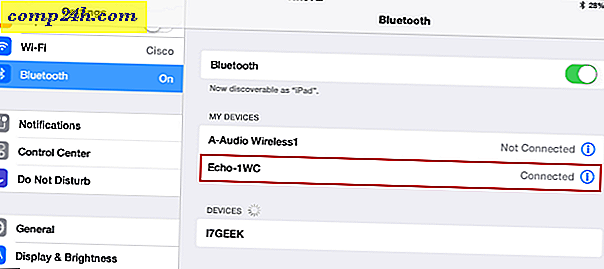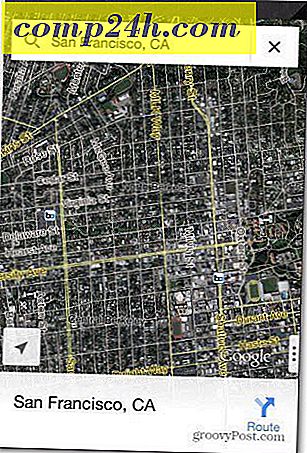Rendszer-visszaállítás a Windows 10 rendszerben Kevesebb lemezterület használata
Mielőtt bármilyen jelentős változást hozna a Windows 10 rendszerében, mindig bölcs dolog létrehozni egy Rendszer-visszaállítási pontot. Azonban jó helydarab a visszaállítási pontok számára van fenntartva. Ha a számítógépen van egy kis helyigényű SSD, akkor érdemes felszabadítania néhányat a rájuk fenntartott tárterület csökkentésével.
Az egyik dolog, amit meg akartok tenni, ellenőrizze, hogy a rendszer-visszaállítás engedélyezve van-e, mivel alapértelmezés szerint letiltva van. További információért olvassa el cikkünket a Windows 10 rendszer-visszaállítási pontjának engedélyezéséről és létrehozásáról.
A Windows 10 rendszervisszaállítása által használt lemezterület csökkentése
A Windows Key + R billentyűkombinációval indítsa el a Run (Futtatás) párbeszédpanelt, és írja be: sysdm.cpl és nyomja meg az Enter billentyűt.
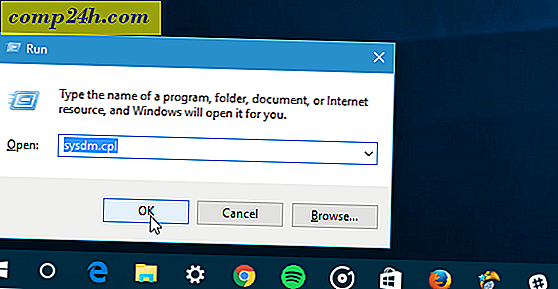
A Rendszer tulajdonságai ablak megnyitásához válassza a Rendszervédelem fület. A Védelmi beállítások alatt válassza ki a helyi meghajtót, majd kattintson a Konfigurálás gombra.

Most a Lemezterület használata szakaszban csúsztassa a Max Használat csúszkát a használni kívánt hely százalékához.
Ne feledje, hogy ha csökkentené a hely nagyságát, a régi visszaállítási pontok törlődnek.
Természetesen, ha meg akarja tiltani a rendszer helyreállítását és nem szabad helyet használni, csak válassza ki a rendszervédelem letiltását. Ismét alapértelmezés szerint ki van kapcsolva.

A Windows 10 új módszereket kínál a rendszer visszaállításához olyan eszközökkel, mint a Reset this PC. Ha azonban probléma merül fel a frissítés telepítése vagy a rendszerleíró adatbázis módosítása után, akkor a visszaállítás egy adott pontra általában a legegyszerűbb módszer.
Ha régebbi Windows-verziót futtat, olvassa el útmutatónkat: A Windows rendszer-visszaállítása által használt merevlemez-terület csökkentése.
Ha új vagy a Windows 10-re, és még több útmutatást és tippet szeretne, győződjön meg róla, hogy minden cikket a Windows 10 archívumában ellenőriz. Szintén konkrét kérdésekhez csatlakozzon ingyenes Windows 10 fórumainkhoz, és tegye fel kérdéseit és gondolatainkat a Microsoft új operációs rendszeréről.